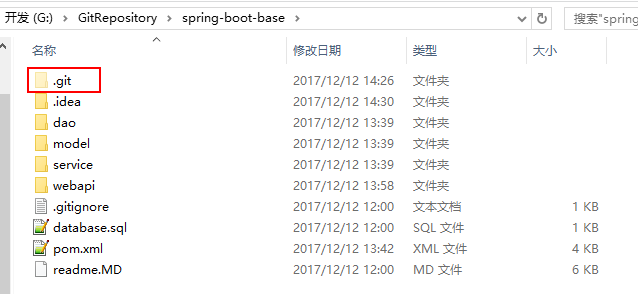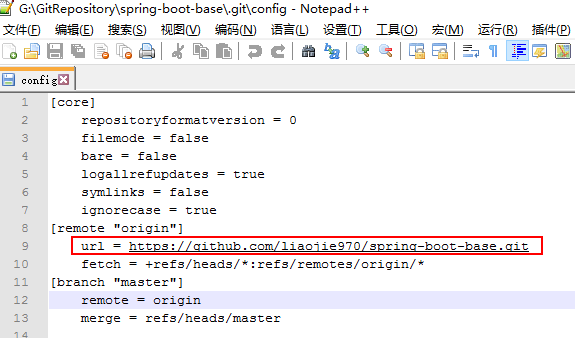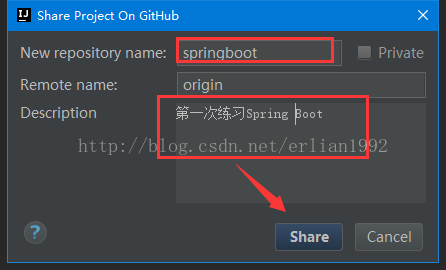一、安装IDEA和git
IDEA官网下载豪华版(学生可以免费申请)
git官网下载
官网下载好上述两个工具后,安装好,并记住安装的位置。
二、IDEA中配置git
1、打开设置面板:File->Settings->Version Control
2、选择第六项GitHub,Host中默认github.com地址,Login输入你的账户名或邮箱,Password输入密码,其余默认,点击Test,账号密码正确会有下面的提示,连接成功。

3、选择第11项Git ,第一项选择安装的git的路径(bin\git.exe),其余默认,然后点击Test,如果配置成功,会出现下面

扫描二维码关注公众号,回复:
4551131 查看本文章


三、本地项目分享
1、本地新建了一个项目后,需要将该项目分享到远程库中。选择VCS->Import into Version Control->Share project on Github,输入仓库的信息,点击share;
2、点击需要提交的文件,右键选择 Git->Add,添加到本地仓库;
3、点击需要提交的文件,右键选择Git->Commit File,提交到本地仓库,并添加注释信息;
4、最后一步提交到远程仓库,右键Git->repository->Push;
5、登录网页版github查看是否提交成功。
四、远程仓库克隆
五、遇到的问题
修改push的远程仓库的地址,直接修改config文件